فهرست مطالب
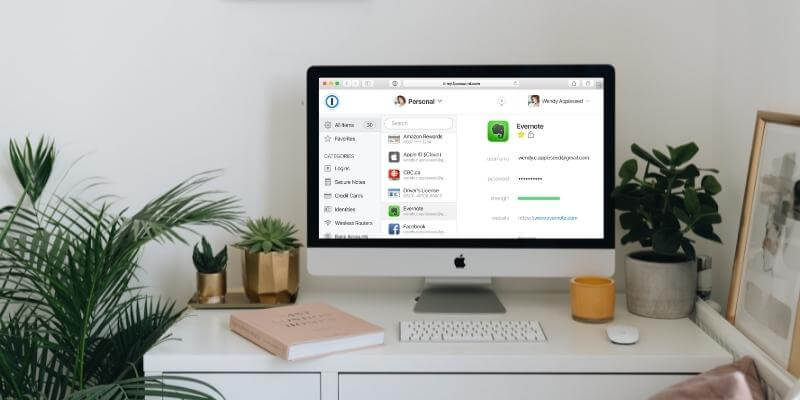
1Password
اثربخشی: بسیاری از ویژگی های راحت را ارائه می دهد قیمت: بدون طرح رایگان، از 35.88 دلار در سال سهولت استفاده: ممکن است باید به کتابچه راهنمای پشتیبانیمراجعه کنید: مقالات، YouTube، انجمنخلاصه
1Password یکی از بهترین هاست. این برای همه مرورگرها و سیستم عامل ها (اعم از دسکتاپ و موبایل) در دسترس است، استفاده از آن آسان است، امنیت عالی ارائه می دهد و ویژگی های بسیار خوبی دارد. چیزهای زیادی برای دوست داشتن وجود دارد، و مطمئناً محبوب به نظر می رسد.
نسخه فعلی هنوز با ویژگی هایی که قبلا ارائه شده بودند، از جمله پر کردن رمزهای عبور برنامه و فرم های وب، در حال پخش است. به نظر می رسد تیم متعهد به افزودن آنها در نهایت است، اما اگر اکنون به آن ویژگی ها نیاز دارید، برنامه دیگری بهتر به شما خدمات می دهد.
1Password یکی از معدود مدیران رمز عبور است که رایگان اولیه را ارائه نمی دهد. نسخه اگر کاربر «بدون حاشیه» هستید، گزینههای جایگزین را برای خدمات با طرحهای رایگان بررسی کنید. با این حال، طرحهای فردی و تیمی قیمت رقابتی دارند و با ۵۹.۸۸ دلار در سال برای حداکثر پنج عضو خانواده، طرح خانواده یک معامله است (اگرچه LastPass حتی مقرون به صرفهتر است).
بنابراین، اگر 1Password در مورد مدیریت رمز عبور جدی است و مایل به پرداخت برای تمام ویژگی ها است، 1Password ارزش، امنیت و عملکرد عالی را ارائه می دهد. توصیه میکنم از نسخه آزمایشی رایگان 14 روزه استفاده کنید تا ببینید که آیا نیازهای شما را برآورده میکند یا خیر.
چیزی که دوست دارم : دارای امکانات کاملپیگیری تعداد زیادی از ورودها سخت است. 1Password's Watchtower می تواند به شما اطلاع دهد.
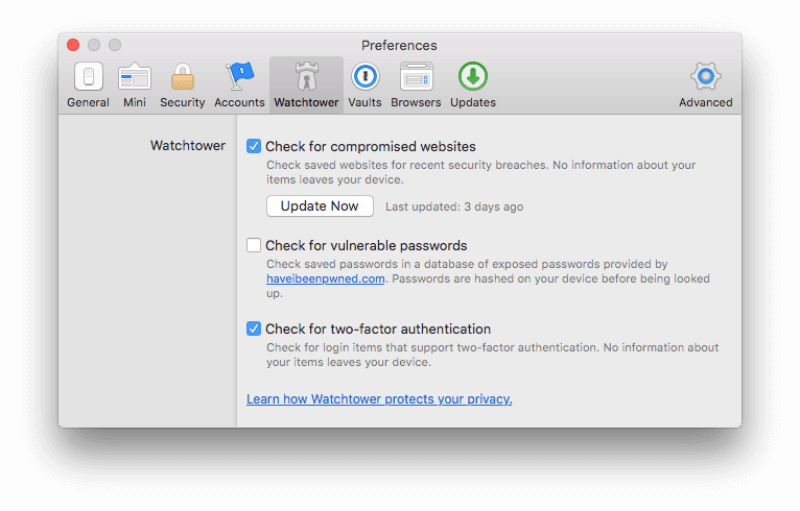
Watchboard یک داشبورد امنیتی است که به شما نشان می دهد:
- آسیب پذیری
- ورودهای به خطر افتاده
- استفاده مجدد رمزهای عبور
- تأیید هویت دو مرحله ای
دیگر مدیران رمز عبور ویژگی های مشابهی را ارائه می دهند، گاهی اوقات با عملکرد بیشتری. به عنوان مثال، زمانی که زمان تغییر رمز عبوری می رسد که ممکن است آسیب پذیر باشد، 1Password راهی برای انجام خودکار آن ارائه نمی دهد. این قابلیتی است که برخی دیگر از مدیران رمز عبور ارائه می دهند.
نظر شخصی من : شما می توانید تا حد امکان مراقب رمزهای عبور خود باشید، اما اگر یک سرویس وب به خطر بیفتد، هکر می تواند به آن دسترسی پیدا کند. به همه آنها دسترسی داشته باشید، سپس آنها را به هر کسی که مایل به پرداخت است بفروشید. 1Password این نقضها (و همچنین سایر نگرانیهای امنیتی) را پیگیری میکند و هر زمان که نیاز به تغییر رمز عبور خود داشته باشید به شما اطلاع میدهد.
Reasons Behind My Review Ratings
اثربخشی: 4.5/5
1Password یکی از محبوبترین مدیران رمز عبور است و دلیل خوبی هم دارد. این شامل ویژگیهای بیشتری نسبت به رقبا است (اگرچه نسخههای اخیر نمیتوانند فرمهای وب یا گذرواژههای برنامه را پر کنند)، و تقریباً در هر پلتفرمی موجود است.
قیمت: 4/5
در حالی که بسیاری از مدیران رمز عبور یک طرح رایگان اولیه را ارائه می دهند، 1Password این کار را نمی کند. برای استفاده از آن باید 36 دلار در سال بپردازید، که تقریباً مشابه اصلی استرقبا برای یک سرویس معادل هزینه می گیرند. اگر متعهد به پرداخت هزینه یک طرح هستید، 1Password مقرون به صرفه و ارزش معقولی است—مخصوصاً طرح خانواده.
سهولت استفاده: 4.5/5
من پیدا کردم 1Password بسیار آسان برای استفاده، با وجود کمی عجیب و غریب گهگاهی. هنگام آزمایش چند ویژگی، نیاز به مراجعه به دفترچه راهنما داشتم، اما دستورالعملها واضح و آسان بود.
پشتیبانی: 4.5/5
صفحه پشتیبانی 1Password مقالات قابل جستجو را با پیوندهای سریع به مقالات ارائه می دهد که به شما در شروع، آشنایی با برنامه ها و مقالات محبوب کمک می کند. مجموعه خوبی از ویدیوهای یوتیوب نیز در دسترس است و انجمن پشتیبانی 24/7 مفید است. پشتیبانی از چت زنده یا تلفنی وجود ندارد، اما این امر در اکثر نرم افزارهای مدیریت رمز عبور معمول است.
حکم نهایی
امروزه، همه به یک مدیر رمز عبور نیاز دارند، زیرا رمزهای عبور مشکل ساز هستند: اگر آسان باشند. به یاد داشته باشید که شکستن آنها آسان است. به خاطر سپردن رمزهای عبور قوی سخت و تایپ کردن آنها دشوار است و شما به تعداد زیادی از آنها نیاز دارید!
پس چه کاری می توانید انجام دهید؟ آنها را در یادداشت های Post-I که به مانیتور خود چسبیده اند نگه دارید؟ از یک رمز عبور برای هر سایت استفاده کنید؟ نه، این شیوهها خطرات امنیتی قابل توجهی را ایجاد میکنند. امن ترین روش امروز استفاده از مدیر رمز عبور است.
1Password برای هر سایتی که وارد آن می شوید رمزهای عبور قوی منحصر به فردی ایجاد می کند و به طور خودکار آنها را برای شما پر می کند - صرف نظر از اینکه کدام یکدستگاهی که استفاده می کنید فقط باید رمز عبور اصلی 1Password خود را به خاطر بسپارید. با اکثر دستگاهها، مرورگرهای وب و سیستمعاملها (مک، ویندوز، لینوکس) کار میکند، بنابراین گذرواژههای شما هر زمان که لازم باشد، از جمله در دستگاههای تلفن همراه (iOS، Android) در دسترس خواهند بود.
این یک امتیاز ویژه است. سرویسی که به سال 2005 بازمی گردد و امکانات بیشتری نسبت به رقبا ارائه می دهد. شما باید هزینه خدمات را بپردازید، و اگر در مورد امنیت جدی هستید (همانطور که باید باشید) پول آن را به خوبی خرج کرده اید. برخلاف بسیاری از رقابتها، یک طرح پایه رایگان ارائه نمیشود. اما می توانید آن را به مدت 14 روز رایگان امتحان کنید. هزینه های طرح های اصلی ارائه شده در اینجا آمده است:
- شخصی: 35.88 دلار در سال،
- خانواده (شامل 5 عضو خانواده): 59.88 دلار در سال،
- تیم : $47.88/user/year،
- Business: $95.88/user/year.
غیر از عدم وجود طرح رایگان، این قیمت ها کاملا رقابتی هستند و طرح خانواده نشان دهنده ارزش بسیار خوب به طور کلی، من فکر می کنم 1Password ویژگی ها و ارزش بسیار خوبی را ارائه می دهد. توصیه میکنم نسخه آزمایشی رایگان را دریافت کنید تا ببینید آیا نیازهای شما را برآورده میکند یا خیر.
دریافت 1Password (25٪ تخفیف)نظر شما در مورد این بررسی 1Password چیست؟ نظر خود را در زیر بنویسید و به ما اطلاع دهید.
امنیت عالی کراس پلتفرم برای دسکتاپ و موبایل. طرح خانواده مقرون به صرفه.چیزی که دوست ندارم : بدون طرح رایگان. با دوربین تلفن نمی توان اسناد اضافه کرد. نمی توان رمزهای عبور برنامه را پر کرد. نمی توان فرم های وب را پر کرد.
4.4 دریافت 1Password (25% تخفیف)چرا برای این بررسی 1Password به من اعتماد کنید؟
نام من Adrian Try است و مدیران رمز عبور بیش از یک دهه است که بخش مهمی از زندگی من بوده اند. من تقریباً 20 سال پیش Roboform را به طور خلاصه امتحان کردم و از سال 2009 به طور روزانه از مدیریت رمز عبور استفاده کردم.
من با LastPass شروع کردم و کمی بعد شرکتی که در آن کار می کردم از همه کارمندان خود خواست از آن استفاده کنند. آنها توانستند به اعضای تیم اجازه دسترسی به ورود به وب سایت را بدون اشتراک گذاری رمز عبور بدهند. من پروفایل های LastPass مختلفی را تنظیم کردم تا با نقش های مختلف من مطابقت داشته باشند و به طور خودکار با تغییر نمایه ها در Google Chrome به طور خودکار بین آنها جابه جا می شدم. سیستم به خوبی کار می کرد.
برخی از اعضای خانواده من نیز به ارزش مدیریت رمز عبور متقاعد شده اند و از 1Password استفاده می کنند. دیگران همچنان از همان رمز عبور ساده ای استفاده می کنند که برای چندین دهه استفاده می کردند. اگر شما هم مانند آنها هستید، امیدوارم این بررسی نظر شما را تغییر دهد.
در چند سال اخیر از راهحل پیشفرض اپل - iCloud Keychain - استفاده کردهام تا ببینم چگونه در برابر رقابت مقاومت میکند. وقتی به آنها نیاز دارم رمزهای عبور قوی را پیشنهاد می کند (البته نه به قوی 1Password)، آنها را با همه همگام می کند.دستگاههای اپل من، و پیشنهاد میکند آنها را در صفحات وب و برنامهها پر کنید. قطعاً بهتر از استفاده نکردن از مدیر رمز عبور است، اما من مشتاقانه منتظر هستم تا راه حل های دیگر را در حین نوشتن این بررسی ها دوباره ارزیابی کنم.
بنابراین نسخه آزمایشی 1Password را روی iMac خود نصب کردم و آن را به طور کامل آزمایش کردم. برای یک هفته.
بررسی 1Password: چه چیزی برای شما مفید است؟> در هر بخش فرعی، آنچه را که برنامه ارائه میدهد بررسی میکنم و سپس برداشت شخصی خود را به اشتراک میگذارم. 1. گذرواژههای خود را ایمن ذخیره کنید
بهجای نگهداشتن همه گذرواژههای خود بر روی یک صفحه کاغذ یا در یک صفحه گسترده، یا سعی کنید آنها را در ذهن خود نگه دارید، 1Password آنها را برای شما ذخیره می کند. آنها در یک سرویس ابری ایمن نگهداری میشوند و با همه دستگاههای شما همگامسازی میشوند.
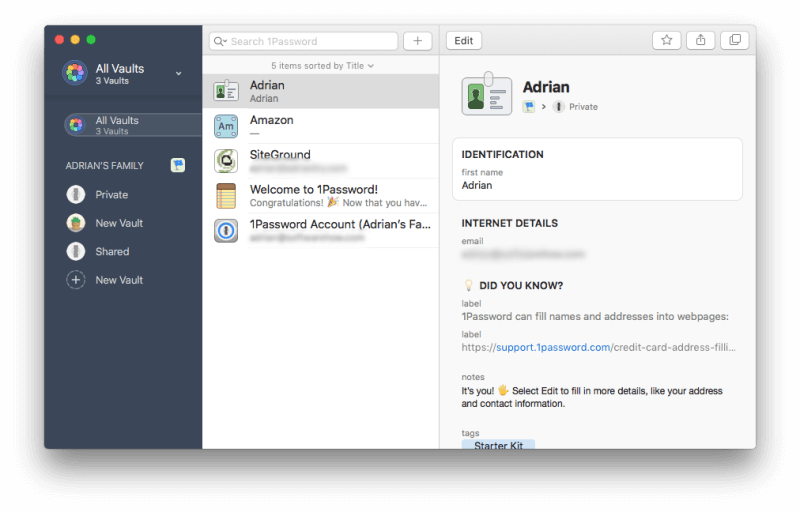
ممکن است تعجب کنید که آیا ذخیره همه رمزهای عبور خود در یک مکان در اینترنت بدتر از نگهداری آنها در یک برگه است. کاغذ در کشوی شما از این گذشته، اگر شخصی به حساب 1Password شما دسترسی پیدا کند، به همه چیز دسترسی خواهد داشت! این یک نگرانی معتبر است. اما من معتقدم که با استفاده از اقدامات امنیتی معقول، مدیران رمز عبور امن ترین مکان برای ذخیره اطلاعات حساس هستند.
این از شما شروع می شود. از یک رمز عبور اصلی 1Password قوی استفاده کنید، آن را با کسی به اشتراک نگذارید و آن را روی یک گذرواژه قرار ندهید.تکه کاغذ.
بعد، 1Password یک کلید مخفی 34 کاراکتری به شما می دهد که باید هنگام ورود از یک دستگاه یا مرورگر وب جدید وارد کنید. ترکیبی از رمز عبور اصلی قوی و کلید مخفی دسترسی یک هکر را تقریبا غیرممکن می کند. کلید مخفی یک ویژگی امنیتی منحصر به فرد 1Password است و توسط هیچ یک از رقبا ارائه نمی شود.
شما باید کلید مخفی خود را در جایی ذخیره کنید که امن باشد اما در دسترس باشد، اما همیشه می توانید آن را از تنظیمات برگزیده 1Password کپی کنید. اگر آن را روی دستگاه دیگری نصب کردهاید.
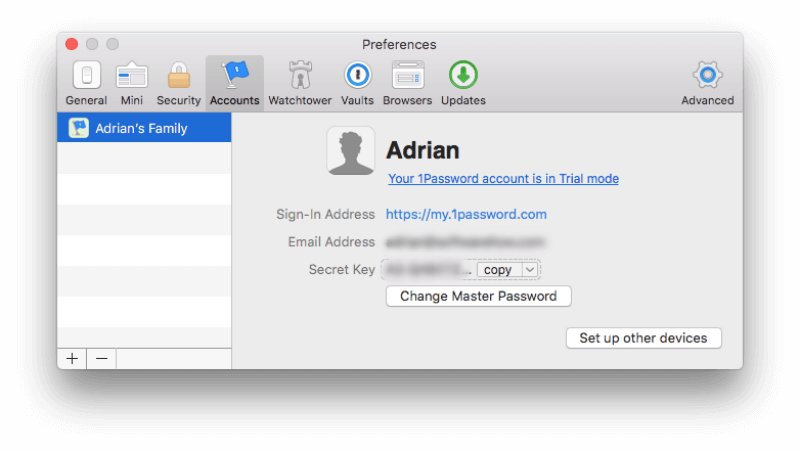
فشردن دکمه «تنظیم دستگاههای دیگر» یک کد QR را نمایش میدهد که میتوان آن را در دستگاه یا رایانه دیگری هنگام تنظیم 1Password اسکن کرد.
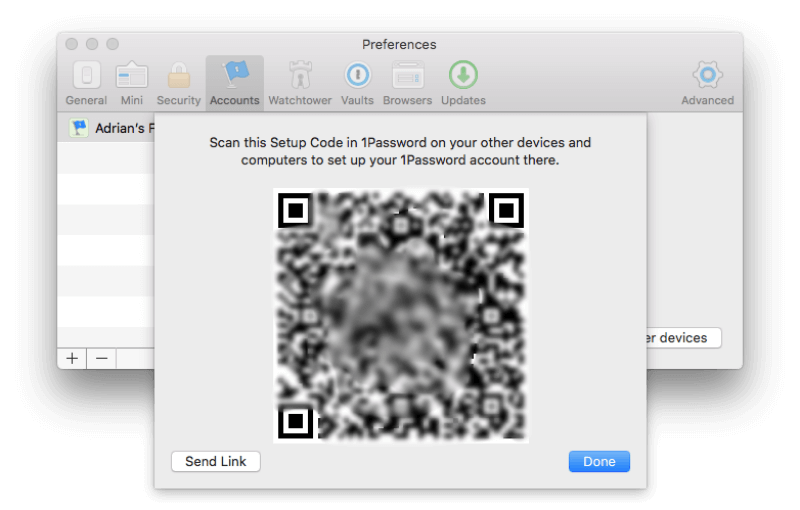
به عنوان یک اقدام احتیاطی امنیتی اضافی، می توانید تأیید هویت دو مرحله ای (2FA) را روشن کنید. سپس هنگام ورود به دستگاه جدید به رمز عبور اصلی و کلید مخفی خود نیاز خواهید داشت: به کدی از یک برنامه احراز هویت در دستگاه تلفن همراه خود نیاز دارید. 1Password همچنین از شما می خواهد که از 2FA در هر سرویس شخص ثالثی که از آن پشتیبانی می کند استفاده کنید.
زمانی که 1Password رمزهای عبور شما را بداند، به طور خودکار آنها را در دسته بندی های مجموعه قرار می دهد. میتوانید با افزودن برچسبهای خود، آنها را بیشتر سازماندهی کنید.
1Password پسوردهای جدید را با ایجاد حسابهای جدید به خاطر میسپارد، اما باید رمزهای عبور موجود خود را به صورت دستی وارد کنید—هیچ راهی برای وارد کردن آنها به برنامه وجود ندارد. شما می توانید آن را در همه انجام دهیدزمانی که به هر وبسایت دسترسی پیدا میکنید، یکبار یا یکبار. برای انجام این کار، ورود به سیستم جدید را از منوی کشویی انتخاب کنید.
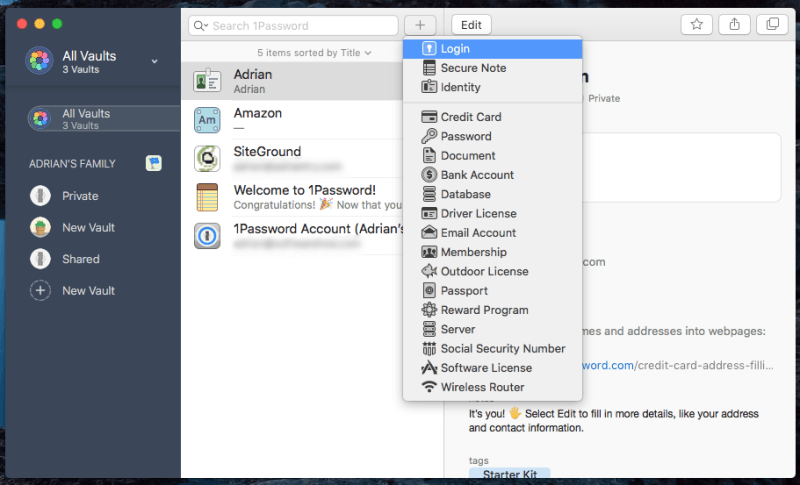
نام کاربری، رمز عبور و هر جزئیات دیگری را وارد کنید.
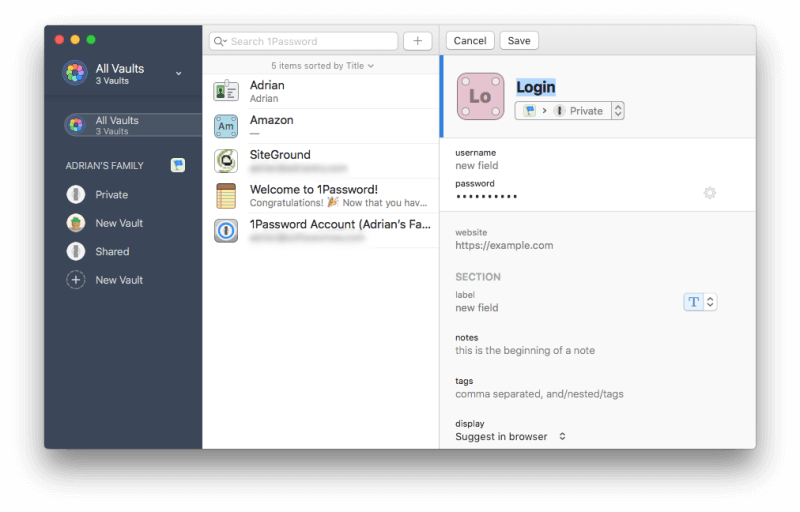
شما می توانید گذرواژه های خود را به صورت سازماندهی کنید. چندین خزانه برای جدا نگه داشتن گذرواژههای کاری و شخصی شما یا سازماندهی آنها در دستهها. به طور پیش فرض، دو خزانه وجود دارد، خصوصی و اشتراکی. میتوانید از خزانههای دقیقتر برای به اشتراک گذاشتن مجموعهای از ورود به سیستم با گروههای خاصی از افراد استفاده کنید.
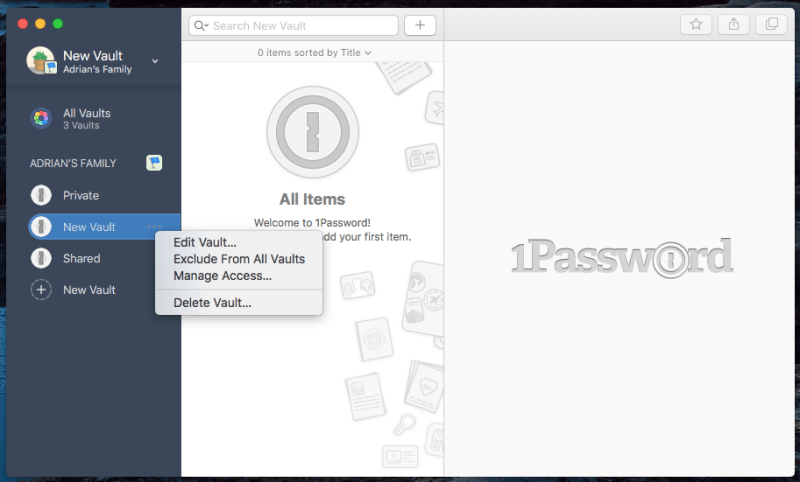
نظر شخصی من : مدیریت رمز عبور امنترین و راحتترین راه برای با انبوهی از رمزهای عبور که هر روز باید با آنها سر و کار داشته باشیم کار کنید. آنها به صورت آنلاین با استفاده از چندین استراتژی امنیتی ذخیره میشوند، سپس روی هر یک از دستگاههای شما همگامسازی میشوند تا در هر مکان و هر زمانی که به آنها نیاز دارید در دسترس باشند.
2. برای هر وبسایت رمزهای عبور قوی و منحصربهفرد ایجاد کنید
گذرواژههای شما باید قوی باشند – نسبتاً طولانی و یک کلمه فرهنگ لغت نیستند – بنابراین شکستن آنها سخت است. و باید منحصر به فرد باشند تا اگر رمز عبور شما برای یک سایت به خطر بیفتد، سایت های دیگر شما آسیب پذیر نشوند.
هر زمان که یک حساب کاربری جدید ایجاد می کنید، 1Password می تواند یک رمز عبور قوی و منحصر به فرد برای شما ایجاد کند. در اینجا یک مثال است. هنگامی که در حال ایجاد یک حساب کاربری جدید در مرورگر وب خود هستید، با کلیک راست روی فیلد رمز عبور یا کلیک بر روی نماد 1Password در نوار منو، به برنامه دسترسی پیدا کنید، سپس روی دکمه Generate Password کلیک کنید.
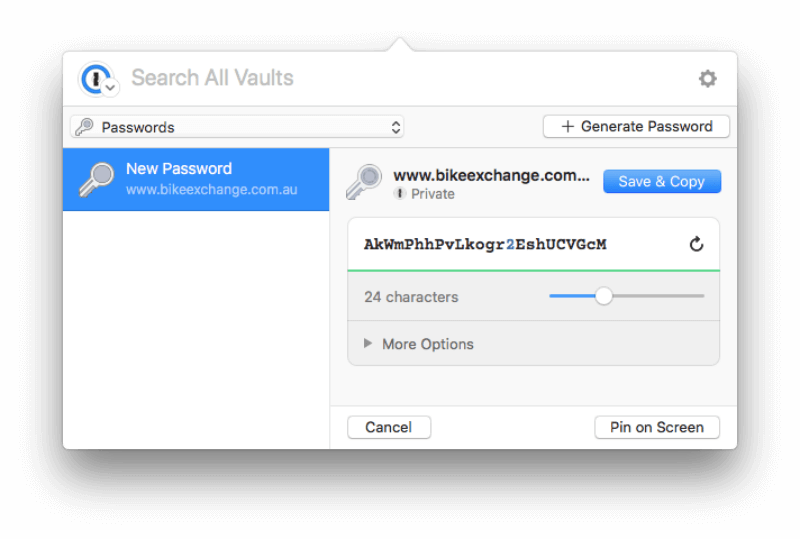
کههک رمز عبور سخت خواهد بود، اما به خاطر سپردن آن نیز سخت خواهد بود. خوشبختانه، 1Password آن را برای شما به خاطر می آورد و هر بار که وارد سرویس می شوید، آن را به طور خودکار پر می کند، از هر دستگاهی که وارد شوید.
برداشت شخصی من : ایمیل ما، عکس ها ، اطلاعات شخصی، اطلاعات تماس و حتی پول ما به صورت آنلاین در دسترس هستند و با یک رمز عبور ساده محافظت می شوند. ایجاد یک رمز عبور قوی و منحصر به فرد برای هر سایتی کار بسیار زیادی به نظر می رسد و چیزهای زیادی برای به خاطر سپردن. خوشبختانه، 1Password کار و به خاطر سپردن را برای شما انجام خواهد داد.
3. ورود خودکار به وب سایت ها
اکنون که رمزهای عبور طولانی و قوی برای همه سرویس های وب خود دارید، قدردان خواهید بود. 1 رمز عبور آنها را برای شما پر می کند. میتوانید این کار را از نماد نوار منو («برنامه کوچک») انجام دهید، اما اگر افزونه 1Password X را برای هر مرورگری که استفاده میکنید نصب کنید، تجربه بهتری خواهید داشت. (این برنامه به طور خودکار برای Safari در Mac نصب می شود.)
می توانید نصب برنامه افزودنی خود را با کلیک کردن روی نماد نوار منو هنگام استفاده از مرورگر خود شروع کنید. مینی برنامه نصب آن را برای شما پیشنهاد می کند. به عنوان مثال، این پیامی است که هنگام استفاده از Google Chrome دریافت کردم.
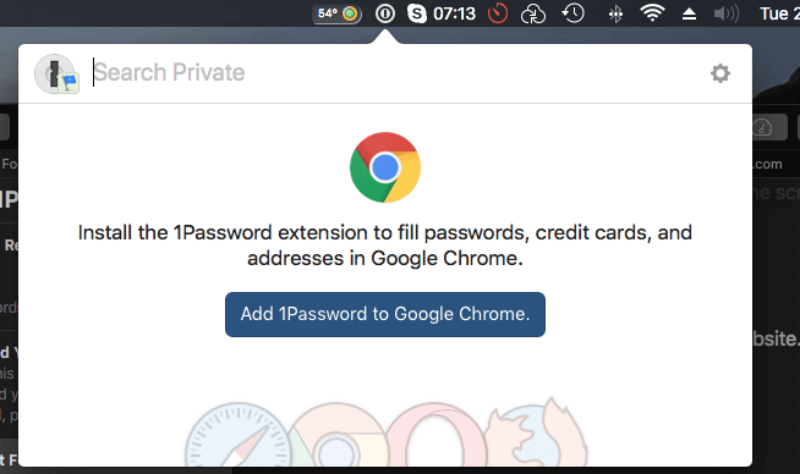
با کلیک بر روی دکمه افزودن 1 رمز عبور به Google Chrome یک برگه جدید در Chrome باز شد که به من امکان نصب افزونه را داد.
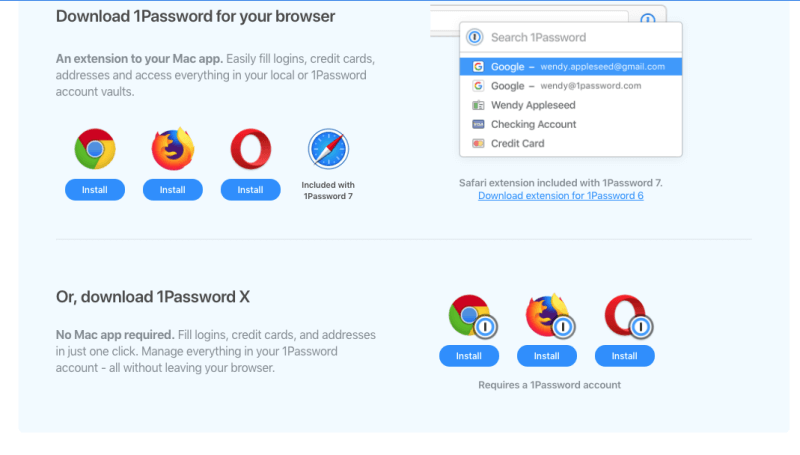
پس از نصب، 1Password پیشنهاد می کند تا رمز عبور را برای شما پر کند، تا زمانی که شما هستیدوارد سرویس شده اید و زمان آن تمام نشده است. در غیر این صورت، ابتدا باید گذرواژه اصلی 1Password خود را وارد کنید.
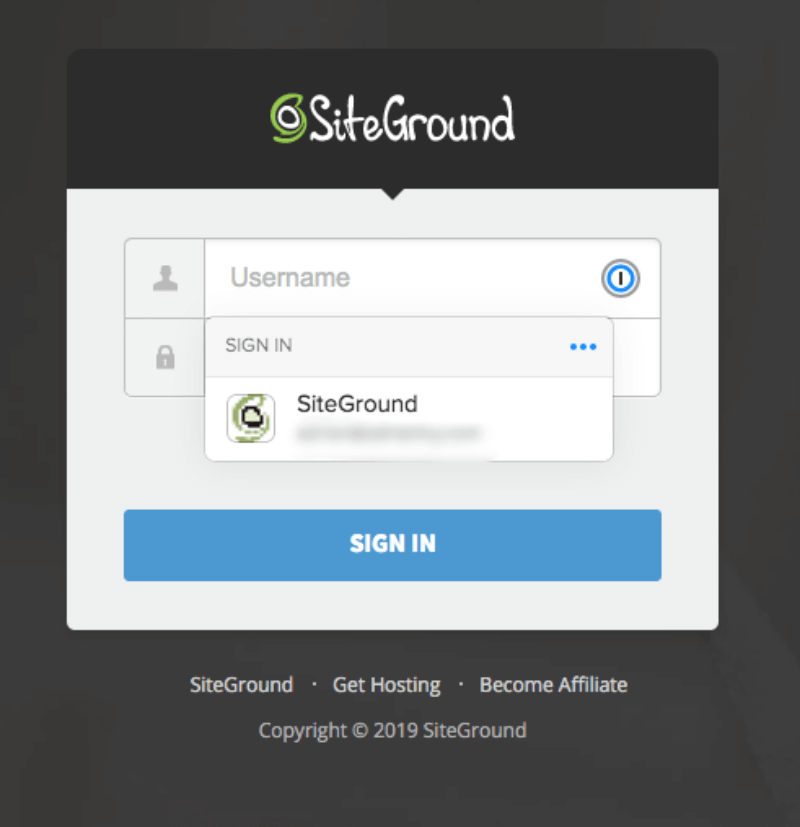
اگر برنامه افزودنی مرورگر را نصب نکرده باشید، ورود به سیستم شما به صورت خودکار پر نخواهد شد. در عوض، باید یک کلید میانبر را فشار دهید یا روی نماد نوار منوی 1Password کلیک کنید. شما می توانید کلیدهای میانبر خود را برای قفل کردن و نشان دادن 1Password و پر کردن یک لاگین تعریف کنید.
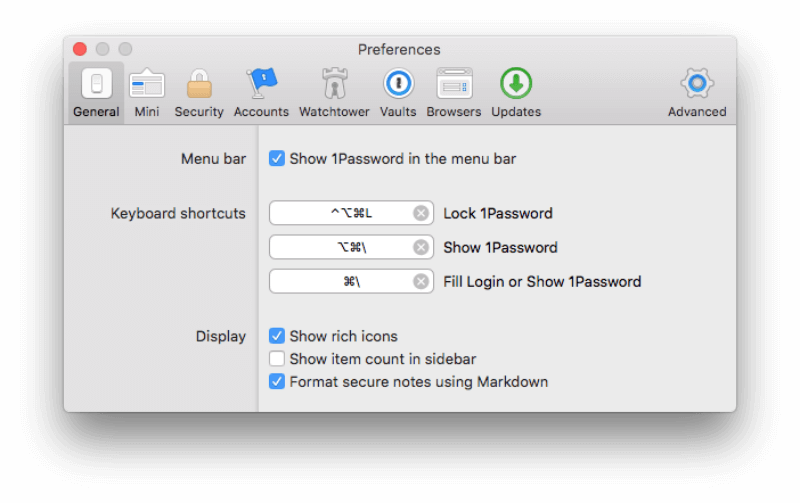
نسخه 4 همچنین می تواند به برنامه ها وارد شود، اما از زمانی که پایگاه کد بازنویسی شده است، این ویژگی به طور کامل اجرا نشده است. نسخه 6. همین را می توان در مورد فرم های وب نیز گفت. نسخههای قبلی به خوبی میتوانستند این کار را انجام دهند، اما این ویژگی هنوز به طور کامل در نسخه 7 پیادهسازی نشده است.
نظر شخصی من : آیا تا به حال مجبور شدهاید رمز عبور طولانی را چندین بار وارد کنید، زیرا نمیتونستی ببینی چی تایپ میکنی؟ حتی اگر بار اول آن را درست انجام دهید، باز هم می تواند ناامید کننده باشد. اکنون که 1Password آن را به طور خودکار برای شما تایپ می کند، رمزهای عبور شما می توانند به اندازه دلخواه طولانی و پیچیده باشند. این امنیت اضافی بدون هیچ تلاشی است.
4. بدون اشتراک گذاری گذرواژه، دسترسی را اعطا کنید
اگر برنامه خانوادگی یا تجاری دارید، 1Password به شما امکان می دهد گذرواژه های خود را با کارمندان، همکاران، همسر خود به اشتراک بگذارید، and children—و این کار را بدون اینکه آنها بدانند رمز عبور چیست انجام می دهد. این یک ویژگی عالی است زیرا بچه ها و کارمندان همیشه آنطور که باید مراقب نیستندبا گذرواژهها، و حتی ممکن است آنها را با دیگران به اشتراک بگذارید.
برای اشتراکگذاری دسترسی به یک سایت با همه افراد خانواده یا طرح کسبوکارتان، کافی است مورد را به خزانه مشترک خود منتقل کنید.
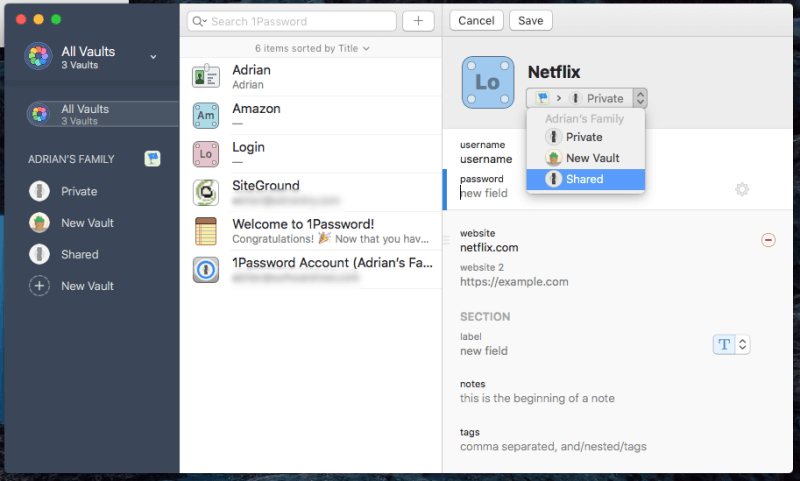
البته، شما نباید همه چیز را با فرزندان خود به اشتراک بگذارید، اما دسترسی آنها به رمز عبور شبکه بی سیم یا نتفلیکس ایده خوبی است. باورتان نمیشود که چند بار مجبور میشوم گذرواژهها را برای خانوادهام تکرار کنم!
اگر گذرواژههایی وجود دارد که میخواهید با افراد خاصی به اشتراک بگذارید، اما نه همه، میتوانید یک صندوق جدید ایجاد کنید و مدیریت کنید که چه کسی دسترسی دارد.
نظر شخصی من : از آنجایی که نقشهای من در تیمهای مختلف در طول سالها تکامل یافت، مدیران من توانستند دسترسی به سرویسهای مختلف وب را اعطا کرده و از آن خودداری کنند. من هرگز نیازی به دانستن رمزهای عبور نداشتم، فقط هنگام رفتن به سایت به طور خودکار وارد سایت می شدم. این به ویژه زمانی مفید است که کسی تیمی را ترک کند. از آنجا که آنها هرگز رمز عبور را نمی دانستند، حذف دسترسی آنها به خدمات وب شما آسان و بی اشتباه است.
5. ذخیره ایمن اسناد و اطلاعات خصوصی
1Password فقط برای رمزهای عبور نیست. همچنین می توانید از آن برای اسناد خصوصی و سایر اطلاعات شخصی استفاده کنید، آنها را در خزانه های مختلف ذخیره کنید و آنها را با برچسب سازماندهی کنید. به این ترتیب می توانید تمام اطلاعات مهم و حساس خود را در یک مکان نگه دارید.
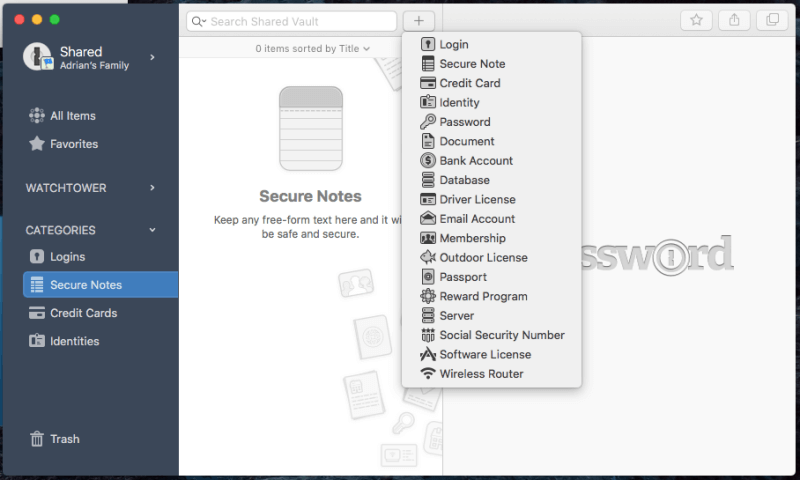
1Password به شما امکان می دهد:
- ورودها،
- یادداشت های امن را ذخیره کنید. ،
- کارت اعتباریجزئیات،
- هویت،
- گذرواژه،
- اسناد،
- جزئیات حساب بانکی،
- معتبر پایگاه داده،
- گواهینامه رانندگی،
- اعتبارنامه حساب ایمیل،
- عضویت،
- گواهینامه فضای باز،
- گذرنامه،
- برنامه های پاداش،
- ورود به سرور،
- شماره های امنیت اجتماعی،
- مجوزهای نرم افزار،
- گذرواژه های روتر بی سیم.
اسناد می توانند توسط آنها را روی برنامه بکشید، اما 1Password به شما اجازه نمی دهد با دوربین گوشی خود از کارت ها و کاغذهای خود عکس بگیرید. طرحهای شخصی، خانوادگی و تیمی به ازای هر کاربر 1 گیگابایت فضای ذخیرهسازی اختصاص میدهند و طرحهای تجاری و سازمانی 5 گیگابایت برای هر کاربر دریافت میکنند. این مقدار برای اسناد خصوصی که میخواهید در دسترس اما ایمن نگه دارید بیش از اندازه کافی باشد.
هنگام سفر، 1Password حالت خاصی دارد که دادههای شخصی شما را از دستگاه تلفن همراه شما حذف میکند و آنها را در صندوق ذخیره میکند. هنگامی که به مقصد خود رسیدید، می توانید آن را با یک ضربه بازیابی کنید.
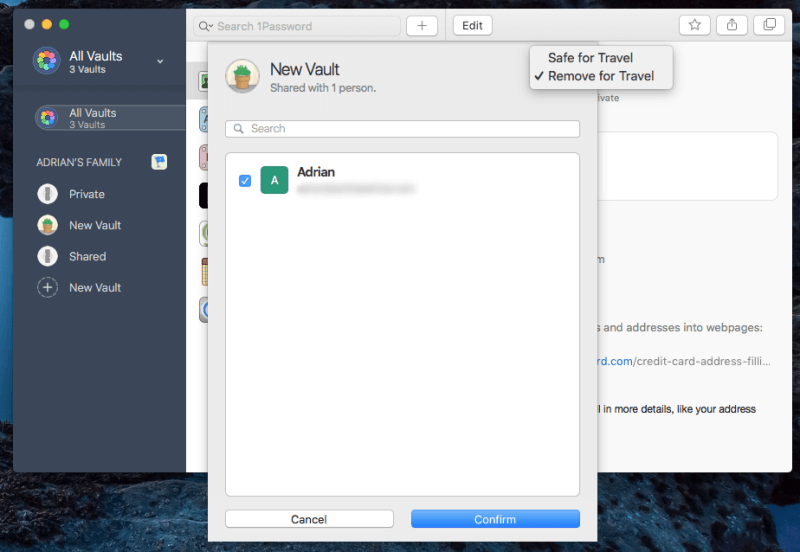
نظر شخصی من: 1Password را به عنوان یک Dropbox امن در نظر بگیرید. همه اسناد حساس خود را در آنجا ذخیره کنید، و امنیت افزایش یافته آن آنها را از چشمان کنجکاو در امان نگه می دارد.
6. در مورد نگرانی های رمز عبور هشدار داده شود
هر از گاهی، یک سرویس وب که استفاده می کنید هک می شود و رمز عبور شما به خطر می افتد. این زمان بسیار خوبی برای تغییر رمز عبور است! اما چگونه می دانید چه زمانی این اتفاق می افتد؟ این است

